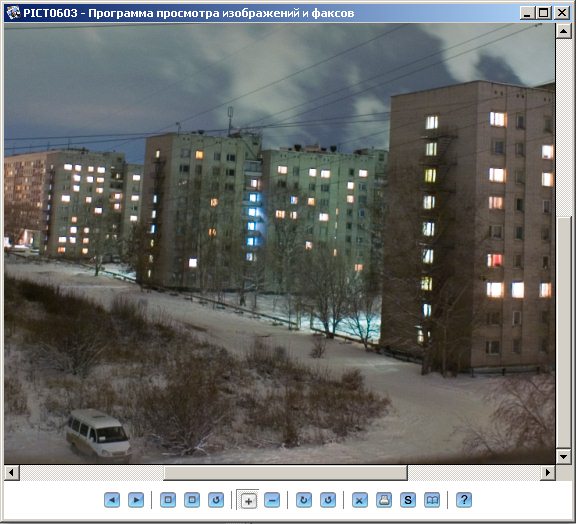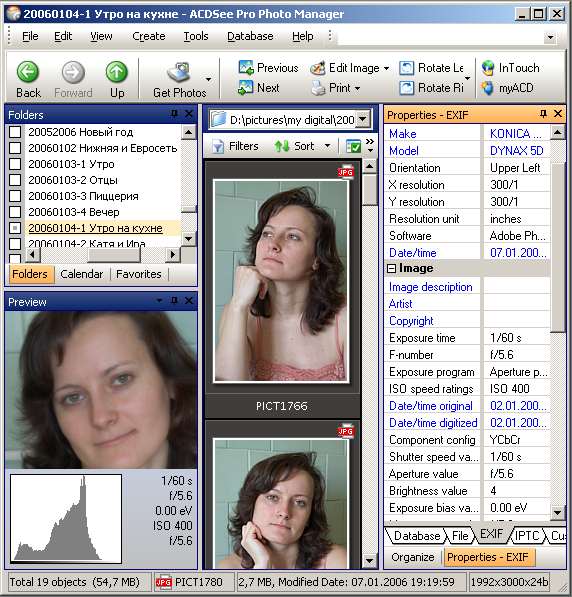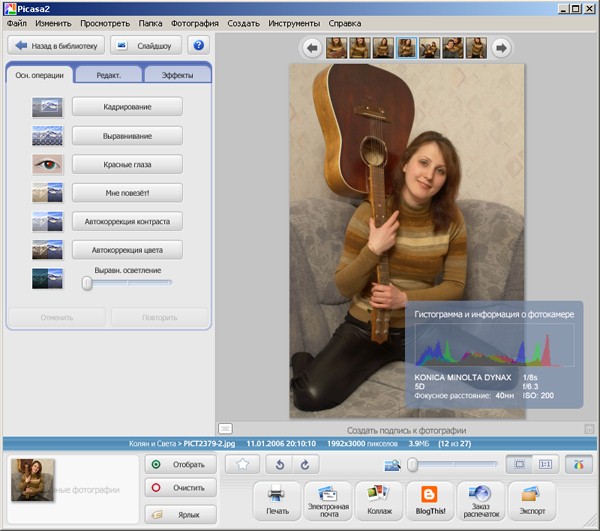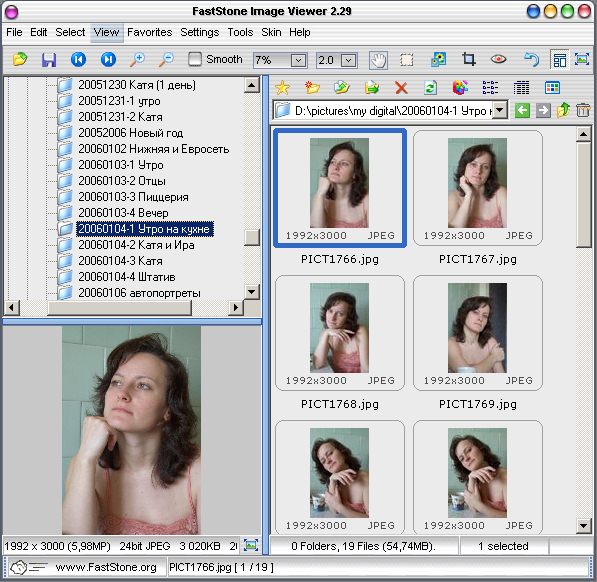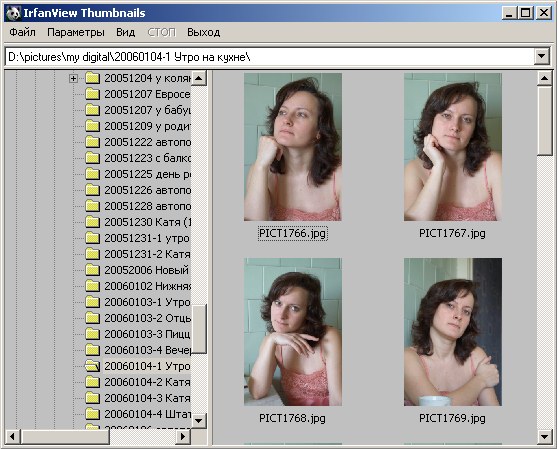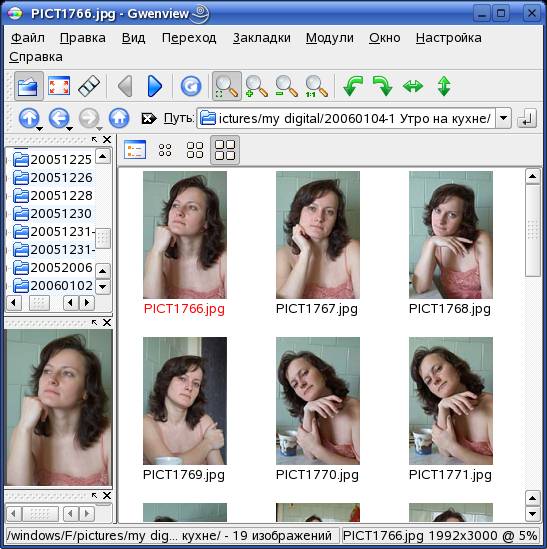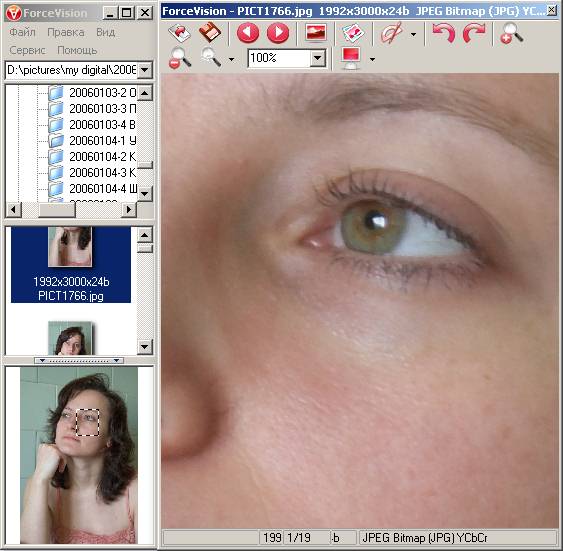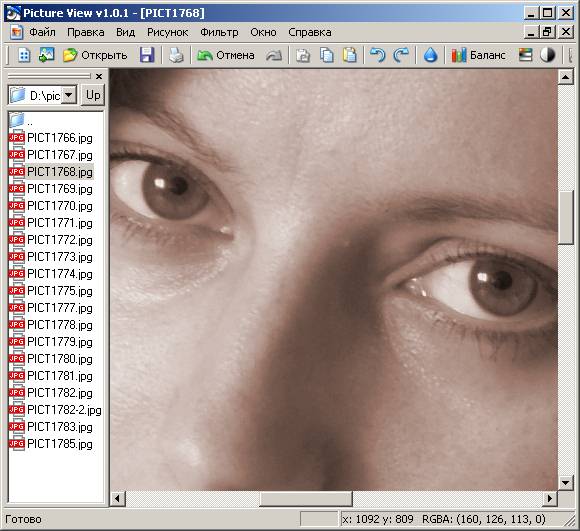Что такое средства просмотра
Рейтинг бесплатных программ для просмотра фото и изображений
Нужна удобная программа для просмотра фото? Мы поможем вам определиться с лучшей! Читайте наш рейтинг, в котором мы собрали наиболее практичный софт и сервисы, а также подробно описали все их особенности и преимущества.
Посмотрите короткое видео, чтобы узнать о лучших программах для просмотра фото:
Скачайте лучшую программу для просмотра изображений прямо сейчас
Таблица сравнения программ
Imagine Viewer Скачать
1. ФотоГалерея
ФотоГалерея – русскоязычный софт от отечественного разработчика AMS Software. Он подходит для просмотра файлов любых графических форматов (JPG, PNG, BMP, GIF, RAW, CR2) и отличается высокой скоростью работы. Вы сможете смотреть даже крупные фотографии без зависаний. Быстродействие особенно ощущается в сравнении со встроенным просмотрщиком для Windows 7, 10 и др. ФотоГалерея – заслуженно лучшая программа для просмотра фотографий, так как помимо основной опции вьюера, с которой прекрасно справляется, позволяет выполнять редактирование.
Познакомьтесь с возможностями лучшего фотовьера
ФотоГалерею можно использовать абсолютно бесплатно. Скачайте и установите её вместо стандартной программы Виндовс для просмотра изображений. Вы сможете легко и удобно открывать и редактировать фотоснимки любых форматов.
2. IrfanView
IrfanView – минималистичное приложение, которое делает основную ставку на быстродействие. Оно занимает на компьютере всего 1 мегабайт и работает с различными расширениями. IrfanView не порадует красивым интерфейсом или разнообразием опций, но разработчики явно и не ставили перед собой такой цели. Он сделан максимально простым, чтобы обеспечить высокую скорость работы даже на достаточно слабых компьютерах.
Тем не менее здесь присутствуют минимальные опции редактирования: кадрирование, добавление эффектов, режим слайд-шоу.
3. XnView
XnView – средство просмотра фотографий с удобными инструментами для управления изображениями и конвертации в выбранный формат. Помимо графических файлов, софт дополнительно умеет открывать AVI, MP3 и некоторые другие расширения. XnView снабжен опцией Drag and Drop, облегчающей управление файлами, а также удобной сортировкой по дате создания, весу, имени и другим критериям.
В XnView вы также найдёте простые инструменты редактирования (кадрирование, поворот, добавление текста, изменение размера, наложение эффектов), возможность сделать првивлекательное слайд-шоу, опции пакетной обработки.
4. FastStone Image Viewer
FastStone Image Viewer – приложение для открытия, редактирования и конвертации графических файлов. Пользователям доступна удобная сортировка по папкам, создание визиток и слайд-шоу, добавление вотермарка, пакетная обработка. FastStone умеет взаимодействовать с принтерами и сканерами, пересылать картинки почтой.
Интерфейс FastStone Image Viewer
Меню софта максимально простое, поэтому разобраться в нём не составит труда. Вьюер поддерживает все графические расширения, включая RAW. Если подключить к нему дополнительные плагины, то он превратится в функциональный фоторедактор.
5. Google Photo
Google Photo – сервис для открывания и упорядочивания картинок. Вы сможете добавить в хранилище фотографии и легко разложить их по папкам. Эту особенность оценят пользователи, которые хотели бы быстро навести порядок в своих фотоснимках.
Интерфейс Google Photo
С помощью Google Photo вы сможете работать с картинками всех популярных расширений, добавлять на фото эффекты, регулировать настройки яркости, цвета. Благодаря данному сервису вы экономите место на ПК, однако для работы потребуется аккаунт Google.
6. Carambis PhotoTrip
Carambis PhotoTrip – программа для просмотра картинок JPEG, BMP, PNG, RAW и других форматов. Имеет простой приятный интерфейс и отличается достаточно хорошим быстродействием. Здесь можно открывать и редактировать фотографии, а также оформлять фотоальбомы и красивые коллекции.
Интерфейс Carambis PhotoTrip
К возможностям Carambis PhotoTrip относится сортировка фото-файлов, цветокоррекция, настройки насыщенности, контраста и яркости, публикация материала в соцсети. Однако Carambis PhotoTrip является бесплатной только в течение 30 дней.
7. ФотоМАСТЕР
ФотоМАСТЕР – это многофункциональный фоторедактор на русском языке с возможностью просмотра. Несмотря на то, что основным назначением софта является именно обработка, встроенный вьюер здесь удобный и продуманный. Можно выбрать папку и листать картинки как стрелочками, так и с помощью наглядных миниатюр.
Инструменты редактирования в ФотоМАСТЕРе очень обширные. Здесь есть улучшение настроек качества (экспозиция, насыщенность, контраст, чёткость и т.п.) устранение дефектов (штамп, восстанавливающая кисть, выравнивание горизонта и т.п.), замена фона, эффектное улучшение портрета, наложение фильтров и многое другое.
Cкачайте программу №1 для просмотра фото
8. ACDSee
ACDSee – широко известная и популярная программа для открытия фото. Как и предыдущие, она порадует пользователей быстродействием. К преимуществам также можно отнести простой интерфейс и возможность открывать файлы всех графических расширений. Главная особенность ACDSee в обширных настройках печати. Поэтому на данный софт стоит обратить внимание тем, кто часто распечатывает снимки дома.
Вьюер также включает самые простые опции редактирования фото: накладывание эффектов, обрезка, поворот и др. Чтобы получить больше функций можно установить ACDSee Pro, однако он является платным, причём достаточно дорогим – 5000 р.
9. STDU Viewer
STDU Viewer – приложение для просмотра фото и различных электронных документов. В нём можно открывать DjVu, PDF, CBR, TIFF, TXT, EMF, WMF, BMP, ГИФ, JPG, JPEG, PNG, включая расширение Фотошопа PSD. Это действительно универсальный софт, который к тому же отличается высоким быстродействием. Однако помимо открывания файлов самых разных расширений STDU Viewer больше ничего не умеет.
Интерфейс STDU Viewer
10. Light Image Resizer
Light Image Resizer – программа для просмотра изображений, которая также позволяет менять их размеры, конвертировать в другие расширения, выполнять редактирование и добавлять эффекты. После обработки готовые файлы можно опубликовать в интернете или отправить по почте прямо из редактора. Пользоваться Light Image Resizer бесплатно можно только в течение пробного периода. Стоимость лицензии – 20$.
Интерфейс Light Image Resizer
11. Zoner Photo Studio Free
Zoner Photo Studio Free – фото плеер, подходящий для показа и обработки графических файлов. Открывает любые форматы, позволяет делать шаблоны календарей и открыток, редактировать снимки, в том числе устранять эффект красных глаз, накладывать фильтры. Доступна пакетная обработка. Готовые проекты можно загружать в сеть.
Интерфейс Zoner Photo Studio Free
12. Nero Kwik Media
Nero Kwik Media – приложение для показа и организации фотографий и мультимедиа. В этом фотоменеджере можно улучшить качество изображения, а также рассортировать объекты по каталогам или записать их на диски. Дополнительно у пользователей будет возможность подготовить слайд-шоу и презентации. Скачать программу для просмотра фотографий можно бесплатно с официального сайта.
Интерфейс Nero Kwik Media
13. Movavi Photo Manager
Movavi Photo Manager – вьюер с возможностью создания фотоальбомов. Здесь можно улучшить качество, поменять фон, добавить надписи и водяные знаки. Софт работает со всеми популярными форматами и выполняет обработку пакетно. Однако Movavi Photo Manager является бесплатной только в течение пробного периода. Чтобы пользоваться ей дальше, придётся купить лицензию за 1290 рублей.
Интерфейс Movavi Photo Manager
14. Simply Slideshow
Simply Slideshow – просмотрщик фото и изображений в формате слайд-шоу. Вы можете самостоятельно задавать порядок показа, цикличность и другие параметры. Просматривать фотоснимки можно как в обычном, так и в полноэкранном режиме.
Интерфейс Simply Slideshow
15. Imagine Viewer
Imagine Viewer – лаконичный и удобный фото вьювер, где можно редактировать фотоматериал. Здесь можно просматривать материал в виде слайд-шоу, корректировать снимки и накладывать фильтры, делать скриншоты и выполнять пакетную обработку.
Интерфейс Imagine Viewer
Вы познакомились с топом программ для просмотра фото. Если вам нужен лёгкий, быстрый софт, который дополнительно предложит опции редактирования, скачайте ФотоГалерею. Это полностью бесплатно. Попробуйте прямо сейчас:
Как включить всем привычный Просмотр Фотографий в Windows 10.
Публикация: 14 December 2017 Обновлено: 4 July 2021
Microsoft в новых версиях Windows 10 скрыла от пользователей старое доброе «Средство Просмотра фотографий Windows», На смену которому пришло современное приложение, под названием «Фотографии» (Photos), нельзя сказать, что новое приложение не удобное, просто не совсем привычное.
Несмотря на то что новое приложение «Фотографии» имеет более богатый функционал в отличии от старого классического, но многие пользователи хотят вернуть «Средство Просмотра фотографий Windows», на самом деле это несложно.
Как вернуть Классическое Средство Просмотра фотографий в Windows 10?
Предлагаем нашим читателям Три способа, с помощью которых, вы сможете установить классический просмотрщик для использования в качестве программы по умолчанию, для просмотра ваших любимых изображений и фотографий.
Microsoft, не удалила Просмотрщик из Windows 10, установить в настройках Средство Просмотра фотографий Windows по умолчанию нельзя, так как оно отсутствует в списке Приложения по умолчанию. А в Классической панели управления ассоциировать с ним можно только файлы с расширением TIFF. Давайте исправим это ограничение в Windows 10 и включим всеми любимый старый, добрый «Просмотр фотографий».
Это можно сделать в ручную или с помощью команды Powershell.
Включить Windows Photo Viewer с помощью готового Reg файла.
Шаг 1: Загрузите архив Windows 10 Photo Viewer.zip и распакуйте его.
Шаг 2: В полученной папке, найдите и запустите файл — «ON_Windows_10_Photo_Viewer»
Шаг 3: Подтвердите запрос контроля учетных записей и добавление сведений.
После запуска, все необходимые разделы и значения будут автоматически внесены в реестр, о чем вы будете оповещены, (см. скриншот ниже).
Шаг 4: Теперь откройте Параметры Windows, нажав сочетания клавиш Win + I или нажмите на значок шестеренки в меню «Пуск».
Шаг 5: Перейдите в группу настроек «Приложения» → «Приложения по умолчанию».
На открывшийся странице «Приложения по умолчанию», найдите раздел «Просмотр фотографий», нажмите на значок приложения которое используется по умолчанию и выберите в выпадающем меню «Просмотр фотографий Windows». См. скрин ниже:
Или, вы можете кликнуть правой кнопкой мыши на любом изображении и выбрать в контекстном меню «Открыть с помощью»
В появившимся окне «Каким образом вы хотите открыть этот файл», выберите «Просмотр фотографий Windows».
Примечание: Если вы захотите вернуть настройки по умолчанию файл отката присутствует в архиве.
Способ 2 — Включить классическое средство просмотра фотографий с помощью Powershell.
Данный способ отличается от первого, только настройкой Приложения по умолчанию, выполняется для каждого типа изображения.
Шаг 1: Кликните правой кнопкой мыши на меню «Пуск».
Шаг 2: В появившемся контекстном меню выберите Windows Powershell (администратор) — Это важно!
Шаг 3: Скопируйте и вставьте следующие команды:
Шаг 4: После выполнения команды закройте окно Powershell и откройте папку с изображениями.
Шаг 5: Нажмите правой кнопкой мыши на любой картинке и выберите в контекстном меню «Открыть с помощью» → «Выбрать другое приложение».
Шаг 6: В открывшимся окне Найдите и нажмите «Просмотр фотографий Windows», Для того чтобы фото и картинки открывались всегда с помощью «Средства Просмотра фотографий Windows» не забудьте поставить галочку как на скриншоте ниже:
Все! вы справились, перейдите в папку с изображениями или фотографиями и дважды кликните на любой картинке, изображение откроется в «Средстве Просмотра фотографий Windows»!
Способ 3 — Как вернуть стандартный просмотрщик изображений с помощью приложения.
Поскольку способы выше работают при условии что в системе есть файл библиотеки динамической компоновки shimgvw.dll. Еще один способ вернуть средство просмотра фотографий, с помощью отдельного приложения которое уже включает в себя нужную библиотеку если ваша по какой либо причине, повреждена.
Оригинальный просмотрщик картинок в Windows — это не совсем обычное приложение. Расположено оно в библиотеке shimgvw, следовательно и запустить его напрямую нельзя — нужен как минимум rundll32.
Чтобы сделать загрузчик не нужно ничего кроме небольшого числа функций WinAPI, получилось мини-приложение не требующее установки, которое включает в себя две библиотеки shimgvw.dll из Windows 7 и XP SP3, с размером всего 502 килобайта. На выходе получаем независимый просмотрщик картинок, который можно записать на флешку и всегда иметь под рукой.
Шаг 1: Загрузите мини приложение: Средство просмотра изображений для Windows 10.
Шаг 2: Распакуйте полученный архив Sredstvo_prosmotra_fotografij.zip в любое место, я скопирую содержимое архива в корневую директорию диска С:\.
Шаг 3: Теперь, откройте папку с изображениями, кликните на одном из них правой кнопкой мыши и выберите «Открыть с помощью» → «Выбрать другое приложение».
Шаг 3: В окне запроса «Каким образом вы хотите открыть этот файл» прокрутите список в самый низ и нажмите ссылку «Еще приложения».
Шаг 4: В следующем окне, установите флажок для «Всегда использовать это приложение для открытия файла jpg» и нажмите ссылку «Найти другое приложение на этом компьютере».
Шаг 5: Теперь перейдите в папку где вы распаковали загруженный архив (я поместил содержимое архива в корень диска С:\Sredstvo_prosmotra_fotografij), выберите файл «Средство просмотра изображений» и нажмите кнопку «Открыть».
Все! Просмотрщик работает!
Путеводитель по менеджерам изображений
Большой толчок для развития подобного программного обеспечения был дан несколько лет тому назад, когда на рынок стали выходить недорогие модели цифровых фотокамер. Словно обильно политые цифровыми технологиями в фотографии, стали разрастаться программы для просмотра изображений. Из примитивных «гляделок» программы выросли до сложнейших комплексов, включающих в себя средства систематизации и редактирования изображений. Бурное развитие интернета заставило разработчиков добавлять в «гляделки» сетевые функции.
В данном путеводителе пойдет речь о десяти программах, работающих в одной из двух популярных операционных систем: Windows и Linux.
К содержанию Программа просмотра изображений и факсов
Разработчик: Microsoft
Интеграция: Windows XP
Долгое время операционная система Windows продавалась без специального инструмента для просмотра изображений. В Windows XP дело пошло на поправку, в системе появился незамысловатый инструмент для просмотра изображений (и факсов). Так как данная программа есть у каждого, кто работает в Windows XP, было решено включить ее в обзор, наравне со специализированными инструментами.
Системные требования
Организация просмотра
Программа не поддерживает просмотр изображений в виде миниатюр. Стоит заметить, что если просматривать изображения с помощью Проводника, то отображение миниатюр становится доступным. В нижней части экрана располагается панель инструментов, с помощью которой вы можете выполнять основные операции, сопутствующие просмотру изображений. Полноэкранный просмотр доступен только в режиме показа слайдов, однако при этом вы не сможете выбрать истинный размер изображения.
Инструменты систематизации
Средства редактирования
Вы можете вращать изображения по часовой стрелке и наоборот. Если операции происходят с файлами в формате JPEG, то поворот происходит с потерями информации.
Кнопка «Закрытие программы и открытие изображения для редактирования» вызывает ту программу, с которой связан данный тип изображения. Чаще всего к файлам изображений привязываются утилиты для просмотра, а не графические редакторы. Это сводит на нет пользу от данной функции.
Особенности
Любопытной возможностью программы является Мастер Печати, с помощью которого вы можете распечатать сразу несколько фотографий на принтере. Программа сопровождается подробной справкой на русском языке.
Вывод
Нельзя сказать, что Microsoft совсем упускает этот сегмент рынка из виду. В состав Microsoft Office 2003 входит Picture Manager, который обладает более широкими возможностями, чем стандартный инструмент операционной системы. В частности, Picture Manager имеет инструменты для корректировки изображений, среди которых есть даже один автоматический режим. Однако программа обладает ограниченными возможностями просмотра изображений. Нельзя просматривать фотографии на весь экран, отсутствует режим слайд-шоу.
К содержанию AСDSee Pro 8.0.67
Разработчик: ACDSystems
Интеграция: нет.
Среди бесконечного разнообразия программного обеспечения существуют поистине культовые продукты. ACDSee относится к этой категории. Вот уже много лет, как многие из нас жалуются на огромные системные требования программы, но все равно продолжают любоваться фотографиями с помощью Рыжего глаза. ACDSee давно вырос из пеленок простой гляделки, став мощным комплексом для просмотра, систематизации и редактирования изображений.
Системные требования
Время первой загрузки программы очень велико, даже если включена предварительная загрузка. Программа очень требовательна к оперативной памяти, особенно в режиме редактирования изображения. С другой стороны, ACDSee обладает самым быстрым декодировщиком JPEG из десяти рассматриваемых программ. Следствием высокой скорости декодировки является быстрое открытие папок с множеством изображений внутри, так как программа очень быстро создает миниатюры. Кэширование миниатюр позволяет открывать ранее посещенные папки без задержки. При отключенной поддержке управления цветом, Рыжий глаз позволяет быстро масштабировать и скроллировать крупные изображения.
Организация просмотра
ACDSee имеет два режима просмотра изображений. В режиме браузера вы видите несколько миниатюр внутри рабочего окна программы, а также дерево каталогов, окно предварительного просмотра, информацию EXIF, а также корзину для изображений. Кроме того, вы можете дополнительно включить отображение органайзера, календаря, корзины для записи и собственной панели задач. Все элементы рабочего окна программы могут, в свою очередь, становиться независимыми окнами.
Вы можете плавно масштабировать размер миниатюр с помощью отдельного ползунка, а также выбирать масштаб изображения в окне предварительного просмотра. Допускается добавление произвольной информации EXIF в качестве подписей к миниатюрам.
Поддержка цветовых профилей позволяет правильно отображать все изображения, независимо от используемого цветового пространства. Грамотным решением является возможность отключения цветовых профилей в миниатюрах и на этапе предварительного показа, что позволяет намного увеличить скорость обработки изображений.
Инструменты систематизации
Вопрос о грамотной систематизации изображений на жестком диске встает все острее по мере их накопления. ACDSee анализирует ваш жесткий диск и заносит информацию обо всех изображениях в свою базу данных. Вы можете выбирать конкретные папки, в которых производить анализ информации, а также при необходимости указывать папки, которые не нужно анализировать.
С помощью базы данных вы можете сортировать изображения в альбомы по тематике, присваивать им произвольные метки, составлять рейтинги, добавлять комментарии.
Вы можете осуществлять поиск изображений не только по именам файлов, но и по строкам из информации EXIF. Это бывает полезным, если, например, вы хотите отыскать все фотографии, снятые на чувствительности ISO400, чтобы посмотреть, как работают разные фотокамеры в подобных условиях.
Появившаяся в восьмой версии программы функция быстрого поиска, напротив, практически бесполезна, так как не позволяет искать по произвольным подстрокам. Поиск заканчивается удачей только в том случае, если запрос совпадает с началом имени файла изображения или папки. Например, поиск «20051130 любовь и страсть», осуществленный с помощью запроса «страсть» окончится неудачей.
Средства редактирования
Корректировкой фотографий занимается далеко не каждый, у кого есть цифровая фотокамера, но спрос на подобный инструментарий растет день ото дня. Возможно, внедрение простых, доступных для быстрого изучения инструментов редактирования изображений в программы и станет катализатором для массового ухода от принципа «снял, не глядя, отдал флэшку в минилаб» к самостоятельной подготовке материала к печати.
Восьмая версия Рыжего глаза распространяется с полностью переработанным инструментарием для редактирования фотографий. Вы можете вызывать инструменты по отдельности в режиме просмотра, а также сразу перейти в режим редактирования изображений.
Для обработки RAW необходимы специальные конверторы (Camera RAW, Capture One Pro и др.).
В последней версии ACDSee появился мощный конвертор файлов RAW, включающий в себя полный инструментарий для корректировки экспозиции и цветового баланса, регулировки резкости снимков и удаления шумов. Во время обработки файлов JPEG, несмотря на схожую терминологию, используются совершенно другие алгоритмы и инструменты обработки.
Вы можете регулировать экспозицию и баланс цветов для файлов традиционных форматов с помощью кривых и уровней (как в Photoshop), а также включить автоматическое определение параметров.
Средства восстановления фотографий работают отлично. Не бойтесь фотографировать девушек с простудами на губах и родинками в самых неподходящих местах. Подобные дефекты успешно исправляются с помощью ACDSee.
Увеличение резкости, подавление шумов, обрезание и изменение размера также работают без нареканий.
ACDSee имеет большой набор фильтров. Большинство из них не используется в процессе обработки фотографий. Пожалуй, единственным полезным фильтром является «сепия», применяемая для имитации старых, пожелтевших фото.
Вы можете обрабатывать фотографии в пакетном режиме, но в этом случае будут доступны далеко не все инструменты.
Особенности
Вы можете создавать красивые HTML-галереи. Программе далеко до специализированных утилит, но разработчики не перестают двигаться в этом направлении, в каждой новой версии улучшая этот инструмент. Вы также можете создать PDF-файл в виде альбома из фотографий.
Если вы установите расширение Media Support Package, то сможете прожигать оптические диски, создавать слайд шоу со звуковыми эффектами и многое другое.
Вывод
Тяжелая, ресурсоемкая программа, не знающая себе равных по скорости (парадокс!) декодировки JPEG. Рыжий глаз практически самодостаточен как инструмент для редактирования любительских фотографий. Как только разработчики решат проблему низкой стабильности программы, серьезных недостатков у ACDSee практически не остается.
К содержанию Picasa 2.1.0
Разработчик: Google
Интеграция: нет
Корпорация Google уникальна тем, что за все время своего существования не выпустила ни одного провального продукта. Плоды труда разработчиков Google имеют свое неповторимое лицо, тонкий стиль, прослеживающийся во всей продукции. В 2003 году Picasa получил престижную премию от Digital Imaging Marketing Association (DIMA) за огромный вклад в будущее индустрии цифровой фотографии. В 2004 году Picasa удостоен второй награды подряд, в 2005 году стал «трехкратным чемпионом».
Системные требования
Picasa имеет стильный, современный внешний вид. Интерфейс программы тщательно продуман, хотя его концепция немного смахивает на программы для самых юных пользователей ПК. Пикассо имеет крупные красивые кнопки, многие действия сопровождаются анимацией, эффектами затухания. Но, как ни странно, это не делает программу слишком требовательной к ресурсам, она работает очень быстро и стабильно. Все управление программой осуществляется с помощью мыши, клавиатура практически бесполезна. Высокие требования к оперативной памяти практически не ощущаются (*).
Организация просмотра
Второй режим, связанный с просмотром единственного изображения, выполнен в нетрадиционном стиле. Вы не сможете открыть просмотр изображения на полный экран, довольствуясь лишь частью рабочего окна. В этом режиме вы можете посмотреть гистограмму изображения, а также некоторые данные EXIF. Кроме того, из данного режима вызываются инструменты редактирования фотографий.
Третий режим просмотра использует аппаратное ускорение DirectX и называется «Хронология». Альбомы в виде коллажей выстраиваются гуськом по временному признаку, после чего вы можете выбрать любой пункт и просмотреть фотографии в режиме слайд-шоу.
Инструменты систематизации
Внесение изменений в изображения во время редактирования не меняет файлы на жестком диске. Чтобы изменения вступили в силу, необходимо выполнить операцию экспорта изображений.
Средства редактирования
Функции «Редактирования» представляют собой ползунки, с помощью которых вы можете менять параметры яркости и цветовой температуры. Пикассо может накладывать 12 различных эффектов на фотографии. По необъяснимым причинам среди «эффектов» оказалась регулировка цветовой насыщенности. С другой стороны, набор эффектов неплохо подобран. Здесь можно найти «Сепию», «Мягкий фокус», а также «Сияние», известное тем, что часто применяется (дети, отвернитесь) на фотографиях с мягким эротическим оттенком.
Picasa не предлагает мощных инструментов корректировки изображений, но при этом все базовые функции реализованы максимально доступно, в расчете на широкий круг пользователей.
Особенности
В Picasa встроен небольшой почтовый клиент, напоминающий веб-интерфейс GMail. Вы можете создавать из фотографий коллажи, а также размещать свои работы в блогах. Кроме того, Пикассо умеет прожигать оптические диски.
Вывод
К содержанию FastStone Image Viewer 2.29
Разработчик: Andrew Lu, FastStone Soft
Интеграция: нет
Не желая мириться с высокими системными требованиями культовой программы ACDSee, Andrew Lu и его команда разработчиков выпустили на рынок продукт, во многом напоминающий старшего брата, но с более скромным системным аппетитом. Основные упрощения коснулись интерфейса, который не так гибок, как у ACDSee, а также отсутствием какой-либо «автоматики» во время редактирования изображений. Кроме того, FastStone не создает базу данных для индексации изображений на жестком диске. С другой стороны, в отличие от ACDSee, FastStone поддерживает смену тем оформления.
Системные требования
Быстрый камушек не заставляет себя долго ждать при первом запуске, а также весьма проворно распаковывает изображения JPEG. Несмотря на поддержку скинов и прозрачные окна, интерфейс программы работает без промедлений. Однако при включении поддержки цветовых профилей, программа очень медленно декодирует JPEG. В режиме браузера программе не хватает функции отключения поддержки цветовых профилей на этапе формирования миниатюр, как это сделано в ACDSee. RAW файлы открываются довольно быстро (3008×2000 за 3-4 сек), если сравнивать с другими программами.
Организация просмотра
Рабочее окно программы в режиме браузера очень напоминает ACDSee ранних версий. Управление просмотром отдельного изображения выполнено строго «по стандарту» ACDSee, что очень облегчает освоение программы. Основные прелести просмотра таятся на границе рабочего стола. Если вы подведете мышь к любому краю экрана, то появится всплывающая панель инструментов, одна из четырех, на выбор.
| Левая | Нижняя | Правая | Верхняя |
| Инструменты редактирования | Навигация, дополнительные функции, базовые инструменты редактирования. | EXIF | Список миниатюр, файловые операции |
Программа не может перейти на следующее изображение, если выбран масштаб, отличный от приведенного к границам экрана. В ином случае, первая команда изменяет масштаб, и лишь вторая осуществляет переход к следующему файлу в списке.
Инструменты систематизации
Систематизация изображений ограничивается лишь «Избранным».
Средства редактирования
FastStone позволяет поворачивать и масштабировать изображения. Гибкие средства кадрирования помогают точно обрезать фотографию под будущий формат печати. Вы можете выбрать нужный формат из множества пунктов, а также произвольно задать свой собственный. Кроме того, можно выполнить кадрирование без потери качества (JPEG), хотя для этого придется сохранить результат в новый файл.
Настройка яркости, контрастности, цветовой насыщенности и баланса белого производится только в ручном режиме.
Весьма необычно реализованы функции повышения и понижения резкости изображения. Обе функции объединены в один инструмент, где с помощью ползунка вы просто регулируете резкость изображения.
Кроме того, можно удалять эффект красных глаз, накладывать традиционные фильтры, изменять максимальное количество цветов в изображении.
FastStone умеет накладывать красивые рамки на изображения, чего практически не встречается в аналогичных программах. База рамок включает в себя 100 элементов.
Особенности
FastStone снабжен удобной утилитой для снятия скриншотов. Вы можете скопировать целый рабочий стол, любое рабочее окно программы, а также произвольную область, которая может быть не только прямоугольной формы.
Вывод
Середнячок в плане системных требований, FastStone демонстрирует отличную функциональность и скорость обработки изображений JPEG и RAW (только просмотр). Отсутствие «автоматики» во время редактирования не понравится тем, кто решает проблемы «одним кликом».
К содержанию IrfanView 3.98
Разработчик: Irfan Skiljan
Интеграция: нет.
Системные требования
Программа моментально запускается и на всех операциях показывает высокую скорость работы. За последние несколько лет, разработчик значительно улучшил декодировщик JPEG (трудно сказать, чья именно в этом заслуга), который теперь позволяет быстро открывать изображения, плавно их масштабировать и скроллировать. Заложенный в программу принцип расширяемости позволяет пользователю самостоятельно решать, какой функционал ему необходим.
Режим просмотра изображений в виде миниатюр работает довольно медленно, так как папки с большим количеством фотографий открываются дольше, чем, например, в ACDSee. IrfanView не кэширует следующее изображение сразу после загрузки текущего, что сильно замедляет последовательный просмотр фотографий в папке.
Организация просмотра
Программа имеет два основных режима просмотра: одиночный и с использованием миниатюр. Отличие IrfanView от других программ состоит в том, что акцент сделан на одиночный просмотр, а миниатюры рассматриваются лишь как небольшое дополнение. В режиме миниатюр нет предварительного просмотра отдельного изображения. Управление просмотром в корне отличается от того, что многие привыкли видеть в ACDSee и ему подобных программах. Частично это объясняется тем, что во времена зарождения IrfanView (1996 год) об ACDSee еще мало, кто знал.
С помощью плагинов можно заставить программу воспроизводить аудио, видео, а также открывать RAW из фотокамер Canon.
Инструменты систематизации
Средства редактирования
В программе присутствуют стандартные средства редактирования, такие как кадрирование и вращение изображений, изменение глубины цвета, преобразование изображения в монохромное и негативное, а также простейшие операции цветовой коррекции фотографий.
Отдельного упоминания заслуживает возможность наложений эффектов на изображения, которая реализована с помощью небольшого браузера. Если вы не требуете от подобных инструментов профессиональной точности и гибкости настроек, то разнообразия фильтров IrfanView может хватить на все случаи жизни.
Особенности
IrfanView позволяет открывать файлы в HEX и ASCII виде. Кроме того, с помощью ручных настроек можно попытаться открыть RAW из камеры, отличной от Canon. Но для этого требуется знать внутреннюю структуру формата RAW данной камеры.
Вывод
IrfanView рассчитан на тех, кому нужен простой и быстрый инструмент для просмотра изображений без излишеств. Многие «излишества» можно будет добавить позже в виде плагинов. Слабой стороной программы можно считать блеклый спартанский вид просмотра миниатюр и отсутствие каких-либо средств систематизации изображений.
К содержанию XnView 1.80
Разработчик: Pierre-e Gougelet
Интеграция: нет
Системные требования
XnView запускается довольно быстро и не требует больших объемов оперативной памяти. Программа обладает мощным красивым интерфейсом с поддержкой смены тем оформления, но при этом не замечена в больших задержках во время перерисовки окон. XnView очень быстро открывает папки с множеством изображений, даже если в настройках указать большой размер миниатюр.
Организация просмотра
Приятная особенность просмотра заключается в том, что под миниатюрами можно включать показ произвольных строк из EXIF и сразу иметь представление о том, в каких условиях и с какими настройками камеры производилась съемка.
XnView открывает множество типов RAW, хотя делает это довольно медленно (5-6 сек на открытие 6МП MRW). В настройках программы можно указать, какие предварительные настройки должны использоваться для отображения RAW: как в фотокамере, «автоматика» или ручные. Эта возможность частично компенсирует отсутствие поддержки управления цветом с помощью цветовых профилей.
Вы можете настроить программу так, чтобы она кэшировала следующее изображение и после переходов не очищала кэш. Эта функция заметно ускоряет навигацию по изображениям внутри папки, хотя и требует больших объемов оперативной памяти.
Инструменты систематизации
Систематизация изображений ограничивается поддержкой избранного.
Любопытный факт: слово «избранное» в английской версии пишется по правилам английской (не американской) грамматики: favourites.
Средства редактирования
Программа обладает неплохой «автоматикой», которой вы можете доверить установку цветового баланса и экспозиции. Кроме того, XnView содержит все привычные инструменты кадрирования, вращения и масштабирования изображений. Вы можете тасовать цветовые каналы, как карты в колоде, а также уменьшать разрядность каналов вплоть до двоичного черно-белого изображения. XnView имеет небогатый выбор фильтров, который можно дополнить плагинами от Adobe Photoshop.
Особенности
Вы можете подсчитывать реальное количество уникальных цветов внутри изображения. XnView обладает средствами интеграции с Nero Burning ROM для записи изображений на оптические носители. Программа имеет неплохой инструмент для создания HTML-галерей, с помощью которого на страницы можно сразу помещать информацию EXIF из файлов JPEG.
Вывод
К содержанию Gthumb 2.6.6
Разработчик: Команда разработчиков Gthumb
Интеграция: GNOME
Системные требования
Программа требует свыше ста мегабайт свободной оперативной памяти для своей работы, но при этом довольно быстро запускается и не заставляет индикатор жесткого диска загораться слишком часто.
Организация просмотра
Под стандартной панелью инструментов GNOME мы узнаем привычную раскладку элементов, при которой в левой части окна находится дерево каталогов и окно предварительного просмотра, а основная часть рабочего окна во власти миниатюр. Вместо каталогов можно включить показ альбомов. А в окне предварительного просмотра можно не только отображать текущее изображение, но также его информацию EXIF и комментарии. При желании вы можете всегда поменять раскладку элементов внутри рабочего окна.
Gthumb довольно медленно создает миниатюры и не кэширует их. Точно также, во время последовательного просмотра изображений программа не производит кэширования и открывает каждый новый файл с задержкой.
Инструменты систематизации
Вы можете группировать изображения по альбомам и категориям. Альбомы просматриваются так же, как и обычные каталоги. Категории помогают осуществлять быстрый поиск изображений.
Средства редактирования
Gthumb обладает мощными автоматическими настройками для улучшения качества изображений «одним кликом». Ручные настройки включают в себя полный набор инструментов для корректировки экспозиции и цветового баланса. С другой стороны, в программе нет никаких фильтров.
Особенности
Интеграция с Nautilus позволяет записывать оптические диски, не выходя из программы. Еще одной интересной способностью является функция создания обзорного листа из всех изображений в заданном каталоге. При этом создается дополнительное изображение (JPG или PNG), содержащее миниатюры всех элементов каталога, украшенное красивыми колонтитулами.
Вывод
К содержанию GwenView 1.2.0
Разработчик: Команда разработчиков GwenView
Интеграция: KDE
На фоне всей этой красоты и мощи не сразу и заметишь небольшую скромную программу GwenView.
Системные требования
Системные требования GwenView немногим выше, чем у рабочей среды KDE. Программа основана на модульной системе, используя для многих операций над изображениями пакет ImageMagick.
Организация просмотра
Интерфейс программы представлен в виде стандартной раскладки элементов, состоящей из дерева каталогов, предварительного просмотра и списка миниатюр. В режиме просмотра отдельного изображения можно в реальном времени изменять гамму, яркость и контрастность. Эти изменения физически не отражаются на файлах изображений, а служат аналогом регулировки настроек монитора. Во время последовательного просмотра изображений следующий файл не кэшируется.
Инструменты систематизации
Систематизация осуществляется с помощью Закладок.
Средства редактирования
Все инструменты редактирования представляют собой подключаемые модули. GwenView не содержит традиционных инструментов управления экспозицией и цветопередачей.
Большой инструментарий содержится в разделе пакетной обработки. Помимо традиционных инструментов, связанных с вращением, переименованием, преобразованием форматов и многого другого, в пакетный режим вынесены все фильтры и инструменты для изменения экспозиций и цветопередачи. Однако реализация функций выполнена немного странно. Например, вместо ручной корректировки контрастности, есть два инструмента «Увеличить контраст» и «Уменьшить контраст», не содержащие никаких настроек. Многие другие функции также не имеют настроек и загадочным образом меняют определенный параметр изображения.
Особенности
Программа может создавать и распечатывать календари, основываясь на дате создания файла с изображением. С помощью GwenView можно записывать оптические диски, призывая на помощь программу K3B. GwenView может обнаруживать дубликаты изображений.
Вывод
К содержанию ForceVision 3.3
Разработчик: Дмитрий Малышев
Интеграция: нет.
Системные требования
Несмотря на неплохую функциональность, программа не требует сверхмощных компьютеров для работы. Секрет кроется в гибких настройках точности отображения изображений, а также в отключении непрерывной фильтрации. Данные настройки можно применять к просмотру полноэкранных изображений, а также к миниатюрам. При установке качества обработки миниатюр на минимум, папки с множеством фотографий открываются очень быстро. Однако установка максимального качества миниатюр сильно замедляет программу.
Организация просмотра
Интерфейс программы необычен и требует некоторого времени для привыкания. Программа состоит из двух рабочих окон. В одном окне отображается дерево каталогов, список миниатюр и окно предварительного просмотра. Второе окно отвечает за полноэкранный показ изображения, а также содержит панель инструментов.
Переход между изображениями во время полноэкранного показа может сопровождаться множеством спецэффектов.
Инструменты систематизации
Систематизация изображений ограничивается «Избранным».
Средства редактирования
Программа обладает стандартными средствами редактирования изображений, разделенными на два категории: регулировка и фильтры. Регулировки экспозиции и цветового баланса снабжены гистограммами.
Редактор изображений имеет мощные средства выделения произвольных областей. Вы можете накладывать эффекты, применять корректировку не на всем изображении, а только внутри выделения. Обрезание фотографии также можно выполнять не только по прямоугольнику, но и с учетом произвольного выделения.
Особенности
Программа распространяется со справкой на русском языке, что значительно упрощает первые шаги.
Вывод
К содержанию PictureView 1.0.1
Разработчик: Alexander Proschenko
Интеграция: нет
Системные требования
Если скорости компьютера хватает на то, чтобы развернуть изображение перед глазами, то можно быть уверенным в работоспособности PictureView. Программа моментально запускается, и все ее системные требования сводятся к тому, чтобы успешно развернуть в оперативной памяти текущее изображение. Правда, скорость декодирования JPEG у программы не велика.
Организация просмотра
В левой части рабочего окна отображается панель менеджера файлов, остальная область отводится под показ изображений. Программа не имеет полноэкранного просмотра изображений.
Инструменты систематизации
Средства редактирования
Несмотря на скромные размеры, программа обладает большим количеством инструментов для корректировки изображений. PictureView имеет все основные инструменты для управления экспозицией и цветовым балансом, а также позволяет применять большое количество фильтров.
Особенности
Вывод
Миниатюрная, элегантная программа для обладателей слабых машин.